
Pressemitteilung -
MDF-Dateiwiederherstellung: Was verursacht Datenverlust & wie stellt man sie wieder her
Einige Benutzer berichteten über den Verlust von MDF/NDF-Dateien auf ihren Computern. Wenn Sie zu ihnen gehören, was sollten Sie tun, um diese Dateien wiederherzustellen? Keine Sorge; dieser Beitrag auf MiniTool hilft Ihnen dabei, eine erfolgreiche NDF/MDF-Dateiwiederherstellung durchzuführen.
Haben Sie jemals ein solches Dilemma erlebt, dass wichtige Dateien verloren gegangen sind? In vielen Fällen ist es möglich, gelöschte oder verlorene Daten wiederherzustellen, einschließlich MDF- und NDF-Dateien. Ich habe eine umfassende Anleitung zur NDF/MDF-Dateiwiederherstellung kostenlos zusammengestellt. Unabhängig von der Ursache Ihres Dateiverlustes bietet Ihnen dieser Beitrag klare Anleitungen. Lesen Sie weiter, um mehr Einzelheiten zu erfahren.
Überblick über die MDF- & NDF-Datei
Eine MDF-Datei dient als primäre Datendatei und stellt das grundlegende Element einer Datenbank dar. Alle Daten zu Datenbankobjekten – einschließlich Tabellen, gespeicherter Prozeduren, Ansichten und Trigger – sind in der primären Datendatei enthalten.
Im Gegensatz dazu fungiert eine NDF-Datei als sekundäre Datendatei. Es ist wichtig zu beachten, dass eine Datenbank nur eine primäre Datendatei besitzen darf, während zusätzlicher Speicher durch sekundäre Datendateien bereitgestellt wird.
Warum gehen Ihre MDF/NDF-Dateien verloren?
Es gibt mehrere Gründe, warum MDF- und NDF-Dateien verloren gehen oder gelöscht werden können:
- Unbeabsichtigtes Löschen: Manchmal löschen Sie möglicherweise versehentlich MDF- oder NDF-Dateien, während Sie versuchen, andere Dateien zu entfernen oder Speicherplatz freizugeben.
- Festplattenausfall: Festplatten können aus verschiedenen Gründen ausfallen, z. B. durch Abnutzung, Herstellungsfehler oder physische Schäden. Wenn eine Festplatte ausfällt, können beliebige Dateien, einschließlich MDF- oder NDF-Dateien, dauerhaft verloren gehen.
- Systemabstürze: Unerwartete Systemabstürze können Datenbankvorgänge unterbrechen, was möglicherweise zu Dateiverlust führt. Dies kann auf Softwarekonflikte, Stromausfälle oder Hardwarefehler zurückzuführen sein.
- Unsachgemäßes Herunterfahren: Ein System ohne ordnungsgemäße Verfahren herunterzufahren, kann Datenbankdateien beschädigen. Diese abrupte Beendigung kann MDF- und NDF-Dateien beschädigen oder sie als verloren erscheinen lassen.
- Beschädigung durch Fehler in SQL Server: Softwarefehler oder Störungen innerhalb der SQL Server-Anwendung können zu Datenbankbeschädigungen führen. Dies kann die Integrität von MDF- und NDF-Dateien beeinträchtigen und deren Wiederherstellung erschweren.
- Defekte Sektoren auf dem Speichermedium: Speichermedien können defekte Sektoren enthalten, die zu Datenverlust führen. Wenn MDF- oder NDF-Dateien in einem solchen defekten Sektor gespeichert sind, können diese Dateien verloren gehen oder beschädigt werden.
Das Verständnis dieser Ursachen kann helfen, eine geeignete Methode zur Wiederherstellung gelöschter oder verlorener MDF- und NDF-Dateien auszuwählen und vorbeugende Maßnahmen zum Schutz wichtiger Datenbankdateien zu ergreifen.
Wie führt man eine MDF-Dateiwiederherstellung unter Windows durch?
Gibt es einfache und unkomplizierte Wege, MDF-Dateien wiederherzustellen und eine NDF-Dateiwiederherstellung durchzuführen? Auf jeden Fall ja. Lesen Sie nun die folgenden Abschnitte, um die Antwort zu finden.
Beachten Sie, dass die nachfolgenden Methoden zur Wiederherstellung gesunder MDF/NDF-Dateien gedacht sind. Wenn Sie beschädigte MDF/NDF-Dateien wiederherstellen möchten, müssen Sie diese zuerst reparieren.
Methode 1. Gelöschte oder verlorene MDF/NDF-Dateien in SQL Server mit SSMS wiederherstellen
Diese Methode beschreibt die am häufigsten gesuchte Lösung zum Importieren einer MDF/NDF-Datei in SQL Server mithilfe von SQL Server Management Studio (SSMS). Lassen Sie uns direkt in die Methode einsteigen:
1. Gehen Sie auf die offizielle Website, um dieses Tool herunterzuladen und zu installieren, und starten Sie Microsoft SQL Server Management Studio.
2. Navigieren Sie zum Abschnitt Objekt-Explorer.
3. Klicken Sie mit der rechten Maustaste auf Datenbank und wählen Sie im Menü Anhängen aus.
4. Ein Assistent zum Anhängen von Datenbanken wird angezeigt, klicken Sie auf die Schaltfläche Hinzufügen.
5. Suchen Sie die MDF- oder NDF-Datei, die der wiederherzustellenden Datenbank entspricht, und klicken Sie auf OK.
6. Zu diesem Zeitpunkt sollten die MDF- und NDF-Dateien im Abschnitt Datenbankdetails angezeigt werden. Klicken Sie dann auf OK, um die Datenbank in SQL Server wiederherzustellen.
7. Aktualisieren Sie die Datenbank, und Sie finden die soeben angehängte MDF-Datei-Datenbank.
Methode 2. Gelöschte oder verlorene MDF/NDF-Dateien aus dem Papierkorb wiederherstellen
Wenn Sie MDF/NDF-Dateien auf Ihren Computer heruntergeladen haben, können Sie einfach eine MN-Dateiwiederherstellung aus dem Papierkorb durchführen. Dies ist eine einfache, aber nützliche Funktion des Windows-Betriebssystems, die hauptsächlich zur Wiederherstellung von NDF-Dateien gedacht ist, die Sie vorübergehend von lokalen Laufwerken gelöscht haben.
Schritt 1: Um den Papierkorb zu öffnen, doppelklicken Sie auf das Papierkorb-Symbol auf Ihrem Desktop.
Schritt 2: Suchen Sie nach den benötigten MDF/NDF-Dateien. Wenn Sie sie finden, klicken Sie mit der rechten Maustaste auf die Dateien und wählen Sie Wiederherstellen. Die ausgewählten Dateien werden dann an ihren ursprünglichen Speicherorten wiederhergestellt. Alternativ können Sie die gewünschten Dateien einfach an einen Ort Ihrer Wahl ziehen und ablegen.
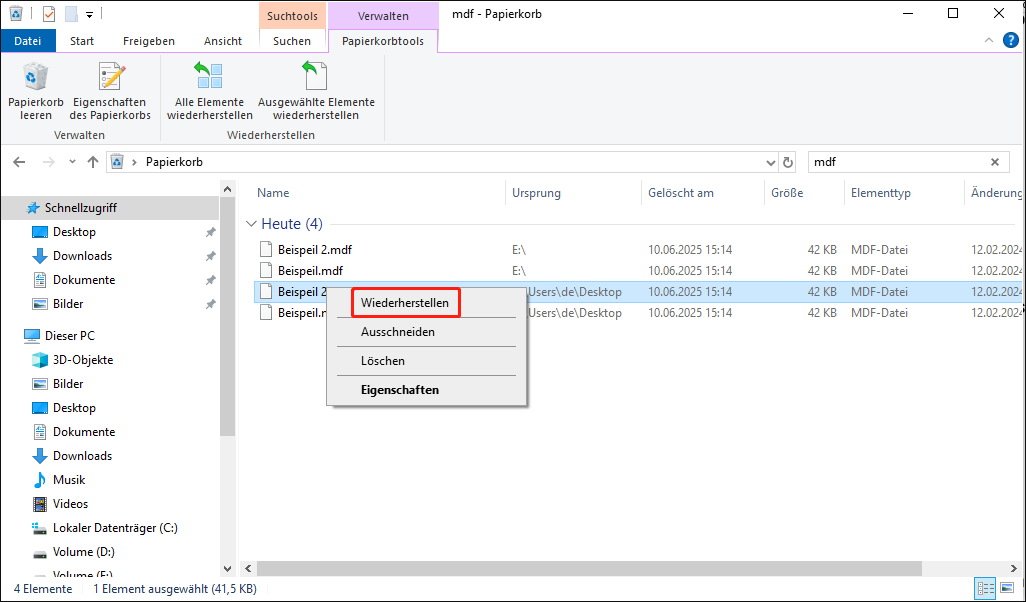
Beachten Sie, dass es bestimmte Situationen gibt, in denen Dateien nicht aus dem Papierkorb wiederhergestellt werden können:
- Mit Shift + Entf gelöscht: Dateien, die mit der Tastenkombination Shift + Entf gelöscht wurden, sind nicht im Papierkorb wiederherstellbar.
- Papierkorb ist voll: Wenn der Papierkorb voll ist, werden danach gelöschte Dateien nicht in ihn verschoben.
- Mit CMD gelöscht: Dateien, die über CMD-Befehlszeilen gelöscht wurden, befinden sich nicht im Papierkorb.
- Mit Drittanbieter-Software gelöscht: Dateien, die von Drittanbieter-Programmen zur Dateibereinigung gelöscht wurden, erscheinen nicht im Papierkorb.
- Gelöschte freigegebene Netzwerkdateien: Dateien, die aus einem freigegebenen Netzwerkordner oder einem Remote-Server gelöscht wurden, gelangen nicht in den lokalen Papierkorb.
- Gelöschte Dateien auf externen Geräten: Dateien, die von externen Speichergeräten entfernt wurden, werden nicht im Papierkorb angezeigt.
- Dateisystem ist beschädigt: Wenn das Systemlaufwerk physisch beschädigt ist, ist der Zugriff auf den Papierkorb-Ordner nicht mehr möglich.
- usw.
Methode 3. Gelöschte oder verlorene MDF/NDF-Dateien aus einem Backup wiederherstellen
Wie Sie sehen können, gibt es zahlreiche Situationen, in denen Dateien nicht im Papierkorb landen. Glücklicherweise, wenn Sie Ihre MDF/NDF-Dateien gesichert haben – sei es über den Dateiversionsverlauf, einen Cloud-Backup-Dienst oder eine Drittanbieter-Backup-Software –, können Sie gelöschte oder verlorene MDF- und NDF-Dateien direkt aus dem Backup wiederherstellen.
Option 1. Dateien aus einem Cloud-Backup-Dienst wiederherstellen
Um auf OneDrive, Google Drive oder andere Cloud-Dienste zuzugreifen, müssen Sie sich in Ihr Konto einloggen und anschließend die benötigten MDF/NDF-Dateien aus der Cloud herunterladen.
Option 2. Dateien aus Backup-Software wiederherstellen
Wenn Sie ein professionelles Daten-Backup-Tool verwenden, starten Sie die Software und verwenden Sie die integrierte Wiederherstellungsfunktion, um die Backup-Dateien wiederherzustellen.
Option 3. Dateien aus Windows-Backup wiederherstellen
Wenn Sie den Dateiversionsverlauf aktiviert und Ihre MDF/NDF-Dateien darüber gesichert haben, können Sie diese darüber wiederherstellen.
Schritt 1: Um den Dateiversionsverlauf zu öffnen, navigieren Sie zu Einstellungen > Update & Sicherheit > Dateisicherung > klicken Sie auf Weitere Optionen unter Sichern mit Dateiversionsverlauf.
Schritt 2: Scrollen Sie nach unten und wählen Sie Dateien von einer aktuellen Sicherung wiederherstellen. Wählen Sie im neuen Fenster die Dateien aus, die Sie wiederherstellen möchten, und drücken Sie auf die grüne Schaltfläche Wiederherstellen.
Weg 4. Gelöschte oder verlorene MDF/NDF-Dateien mit Software von Drittanbietern wiederherstellen
Nichts davon funktioniert? Seien Sie nicht frustriert. Die letzte Lösung besteht darin, ein professionelles Datenwiederherstellungstool zu verwenden, um Ihre gelöschten oder verlorenen MDF/NDF-Dateien wiederherzustellen. Tatsächlich werden die Dateien nicht vollständig von Ihrem Computer entfernt; stattdessen wird der Speicherplatz, den sie auf der Festplatte belegen, lediglich als frei markiert und kann überschrieben werden.
In diesem Moment haben Sie mit Hilfe einer sicheren Datenwiederherstellungssoftware weiterhin die Möglichkeit, MDF-Dateien wiederherzustellen. Unter den verschiedenen verfügbaren Datenwiederherstellungslösungen wird MiniTool Power Data Recovery am meisten empfohlen.
Diese MDF-Dateiwiederherstellungssoftware unterstützt eine Vielzahl von Dateitypen zur Wiederherstellung, wie Dokumente, Videos, Bilder, Audiodateien, E-Mails, Datenbankdateien und mehr. Dieses kostenlose Datenwiederherstellungstool bietet auch Optionen zur schnellen Wiederherstellung vom Desktop, aus dem Papierkorb und aus bestimmten Ordnern. Dieses Tool zeichnet sich durch eine benutzerfreundliche und intuitive Benutzeroberfläche aus.
Daher können Sie durch Befolgen der nachstehenden detaillierten Anweisungen problemlos eine MDF-Dateiwiederherstellung durchführen.
Schritt 1. Klicken Sie auf die Schaltfläche „Download“ unten, um MiniTool Power Data Recovery Free auf Ihrem Computer zu installieren. Diese Version ermöglicht es Ihnen, bis zu 1 GB an Dateien kostenlos wiederherzustellen.

Schritt 2. Öffnen Sie die MDF-Dateiwiederherstellungssoftware, um auf die Hauptoberfläche zuzugreifen. Dort finden Sie drei Bereiche:
- Logische Laufwerke: In dieser Registerkarte werden alle Partitionen auf Ihren internen und externen Laufwerken angezeigt, einschließlich bestehender Partitionen, verlorener Partitionen und nicht zugewiesenem Speicherplatz. Normalerweise werden diese Partitionen mit Details wie Volumengröße, Laufwerksbuchstabe, Dateisystem und weiteren Festplatteninformationen dargestellt.
- Geräte: Wenn Sie zu dieser Registerkarte wechseln, sehen Sie alle mit Ihrem Computer verbundenen Laufwerke.
- Wiederherstellen vom spezifischen Ort: In diesem Abschnitt werden drei Optionen für schnelles Scannen und Wiederherstellen angeboten, darunter der Desktop, der Papierkorb und ein bestimmter Ordner.
Was Sie tun müssen, ist, das Laufwerk, die Festplatte oder den Speicherort auszuwählen, von dem Sie gelöschte oder verlorene MDF- und NDF-Dateien wiederherstellen möchten, und dann auf Scannen zu klicken, um mit dem Scan zu beginnen. Hier habe ich das Laufwerk G: zum Scannen ausgewählt.
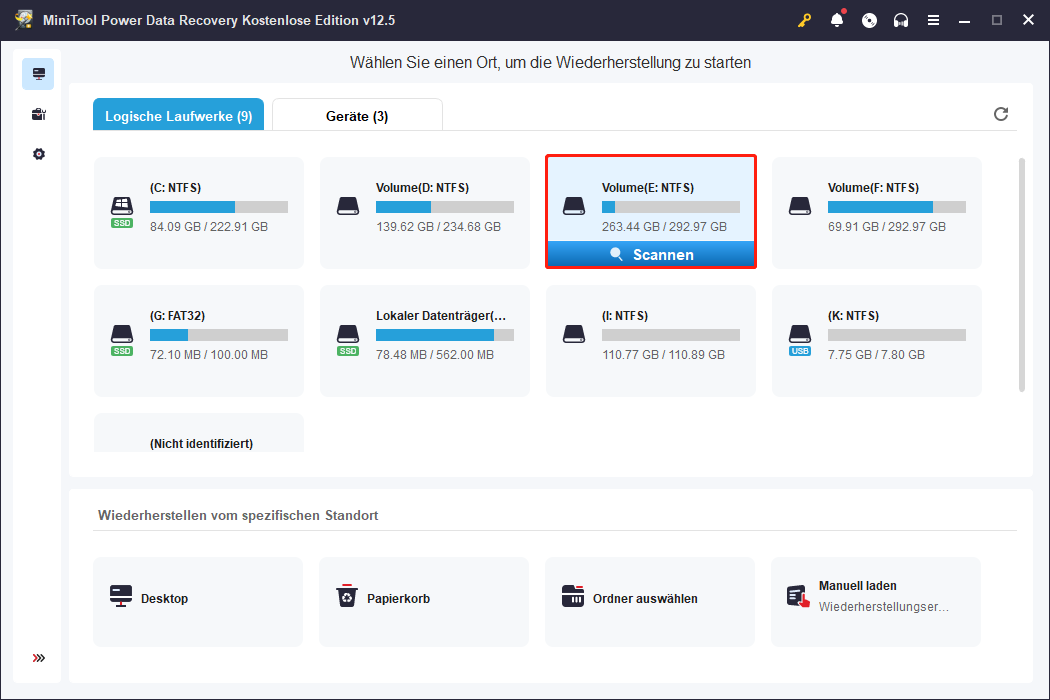
Schritt 3. Sobald der Scanvorgang abgeschlossen ist, können Sie jeden Ordner unter der Registerkarte Pfad erweitern, um die Dateien zu finden, die Sie wiederherstellen möchten. In der Regel können gelöschte Elemente im Ordner Gelöschte Dateien gefunden werden, aber das ist nicht immer garantiert. In einigen Fällen, wenn das gescannte Laufwerk Dateisystemfehler oder andere Probleme aufweist, können die Scanergebnisse auf andere Weise angezeigt werden.
Zusätzlich können Sie zur Kategorie Typ wechseln, um die wiederhergestellten Dateien nach Dateityp und Format zu sortieren.
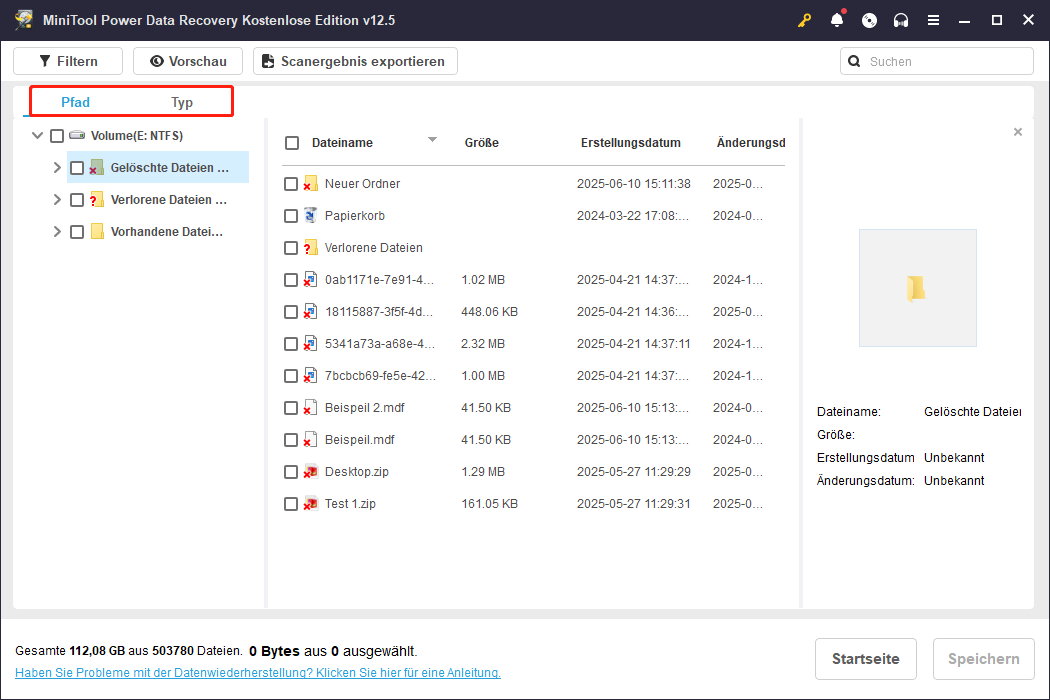
Wenn es schwierig ist, bestimmte Dateien unter einer großen Auswahl zu finden, können Sie die Funktionen „Filtern“ und „Suchen“ nutzen, um den Dateibereich einzugrenzen.
- Filtern: Die Filterfunktion bietet verschiedene Optionen zum Filtern von Dateien nach Dateityp, Dateigröße, Änderungsdatum und Dateikategorie.
- Suchen: Mit der Suchfunktion können Sie nach einer bestimmten Datei suchen, indem Sie entweder einen Teil oder den vollständigen Dateinamen eingeben und die Eingabetaste drücken.
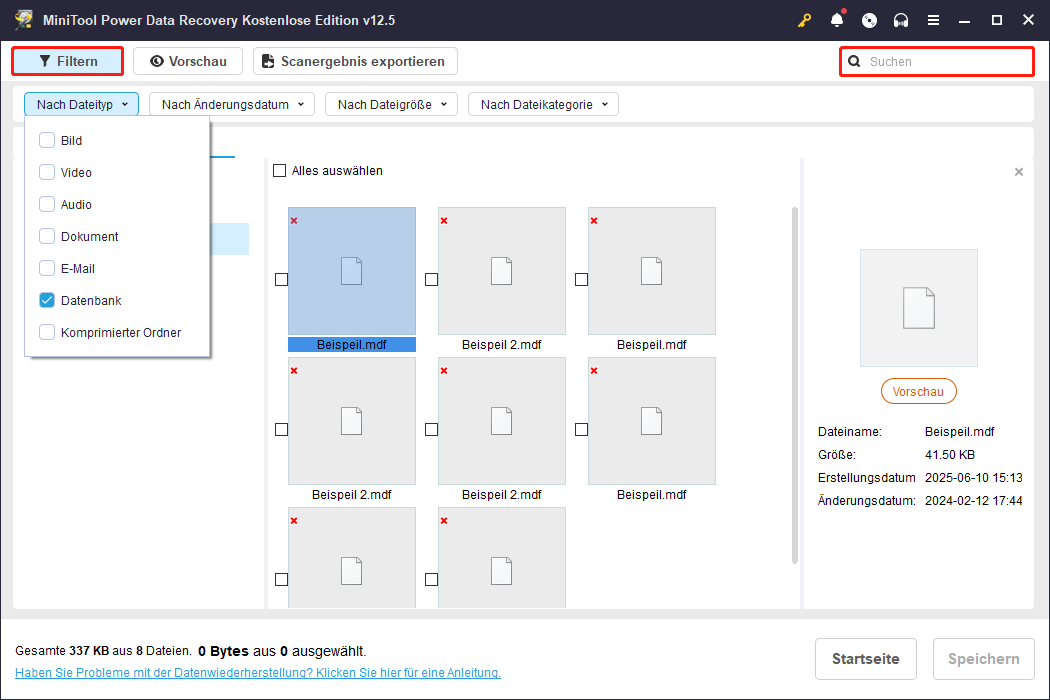
Schritt 4. Klicken Sie abschließend auf die Schaltfläche Speichern und wählen Sie dann einen sicheren Speicherort, um die wiederhergestellten Dateien zu speichern. Denken Sie daran, dass Sie die wiederhergestellten Dateien nicht am ursprünglichen Speicherort speichern sollten, um ein Überschreiben der Daten zu vermeiden. Nachdem der MDF-Dateiwiederherstellungsvorgang abgeschlossen ist, können Sie zum ausgewählten Verzeichnis navigieren, um zu überprüfen, ob die Dateien zugänglich und nicht beschädigt sind.
Wenn Sie eine Aufforderung zur Aktualisierung der Software erhalten, um zusätzliche Dateien wiederherzustellen, bedeutet dies, dass das Wiederherstellungslimit von 1 GB kostenloser Dateien erreicht wurde. In diesem Fall müssen Sie auf die Vollversion upgraden, um die verbleibenden Dateien abzurufen.

Links
- MDF-Dateiwiederherstellung: Was verursacht Datenverlust & wie stellt man sie wieder her
- So stellen Sie gelöschte BKF-Dateien wieder her | Schritt-für-Schritt-Anleitung
- Experten-Tipps zur Wiederherstellung: So stellen Sie gelöschte M2T-Dateien unter Windows/Mac wieder her
- Top Anleitung zur Wiederherstellung gelöschter MXF-Videos
- Datenwiederherstellung von SmartMedia-Karten: So stellen Sie Daten von SmartMedia-Karte wieder her
Themen
Kategorien
MiniTool® Software Ltd. ist ein professionelles Software-Entwicklungsunternehmen und stellt den Kunden komplette Business-Softwarelösungen zur Verfügung. Die Bereiche fassen Datenwiederherstellung, Datenträgerverwaltung, Datensicherheit und den bei den Leuten aus aller Welt immer beliebteren YouTube-Downloader sowie Videos-Bearbeiter. Bis heute haben unsere Anwendungen weltweit schon über 40 Millionen Downloads erreicht. Unsere Innovationstechnologie und ausgebildeten Mitarbeiter machen ihre Beiträge für Ihre Datensicherheit und -integrität.



